CAD高版本如何保存成低版本?
日常工作中,当我们把我们画好的图纸发给其他人的时候,其他人可能会因为版本太低而打不开我们的CAD图纸,而造成沟通困难,给我们的工作带来一些不便。那么CAD高版本如何保存成低版本?来分享两种方法给大家。
工具/软件
硬件型号:华为MateBook D 14
系统版本:Windows7
所需软件:CAD2010
方法/步骤
第1步
第一步,打开我们需要发送的cad图纸,这里我用一个空白的cad图纸给大家做演示,如图所示:

第2步
第二步:在cad文件左上方有个“A”图标,我们点击进去,里面有一个“另存为”选项,如图所示:
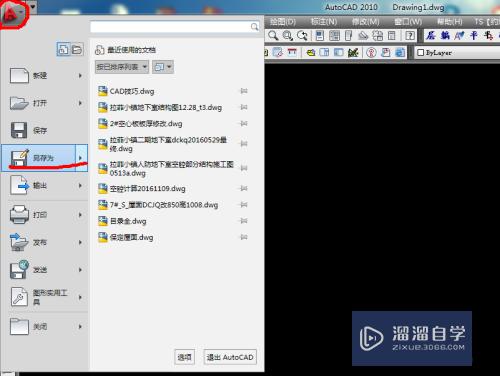
第3步
也可以在cad上方的“文件”菜单里选择“另存为”选项。如图所示:

第4步
第三步:选择“另存为”之后会有一个“图形另存为”的对话框,如图所示:

第5步
第四步:选择我们要存放文件的位置,和文件名称后,在“文件类型”里面有个下拉菜单,我们可以在里面选择低版本的“dwg”和“dxf”格式文件,建议选择“cad2000”或者“cad2004”这种低版本的。如图所示:
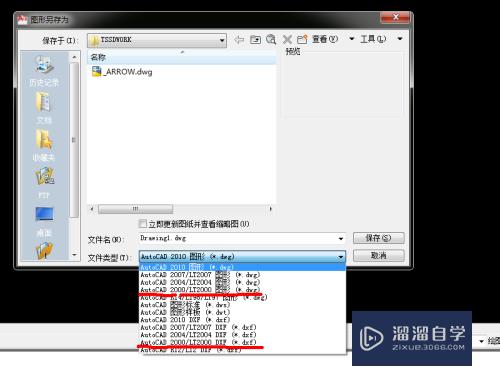
第6步
第五步:选择好之后,直接保存就可以了,如图所示:

方法/步骤2
第1步
上面的方法有一个另存为的过程,有的时候我们会忘记操作,下面我给大家讲一个如何设置默认保存个格式的方法。第一步:在“工具”菜单里有一个“选项”,如图所示:
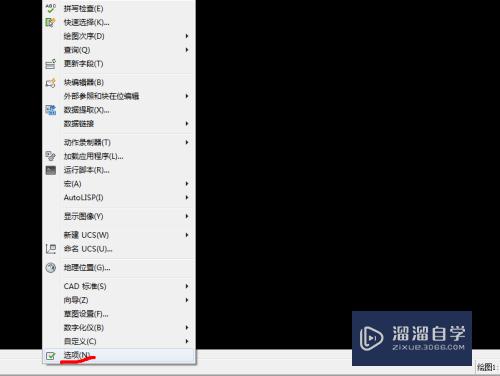
第2步
也可以通过鼠标右键选择“选项”,如图所示:

第3步
第二步:选择“选项”后会有一个“选项”对话框,如图所示:
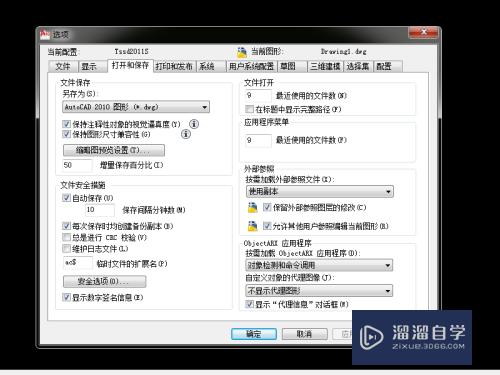
第4步
第三步:在“选项”对话框里面有一个“文件保存”-“另存为”的下拉菜单,点进去,如图所示:
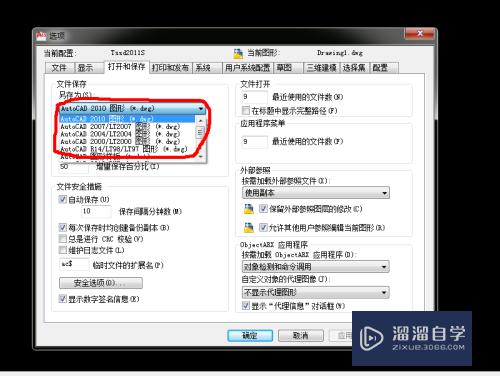
第5步
第四步:在“另存为”下拉菜单中选择一个低版本的CAD格式,这里我选择“cad2000”格式,如图所示:
第6步
第五步:先选择对话框下面的“应用”选项,然后选择“确认”选项,这样我们就把我们cad文件保存默认格式设置成了“cad2000”的低版本格式了。以后操作的时候我们就可以不用再设置或者另存为来保存低版本了,也不用担心版本太高,其他人打不开了。
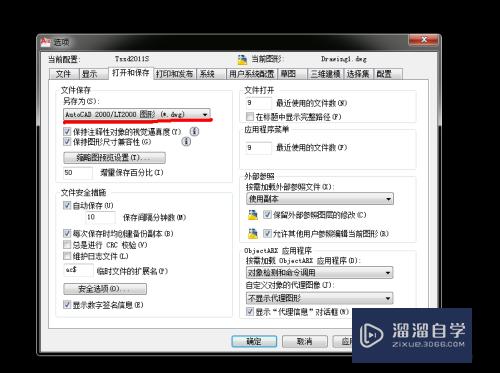
- 上一篇:CAD天正没保存退出的文件怎么找回?
- 下一篇:CAD如何让圆弧和圆的平滑度?


评论列表